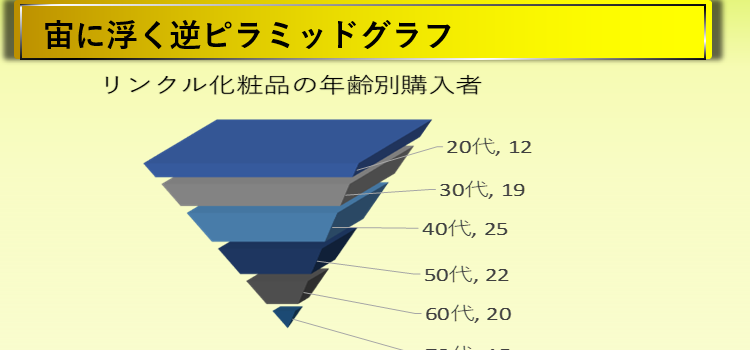宙に浮くピラミッドグラフその2
Excel グラフ 07回その2
ダミーデータを透明にして、要素を切り離す
宙に浮くピラミッドグラフの2回目です。
ダミーデータを透明にする
ダミーデータを選択し、書式タブから、図形のスタイルグループの図形の塗りつぶしで色をなしにします。枠線もなし。
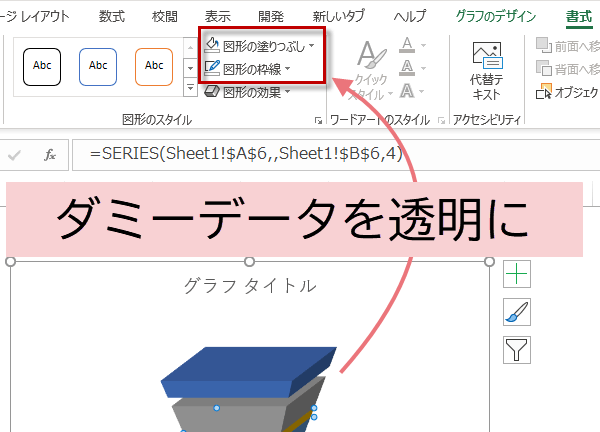
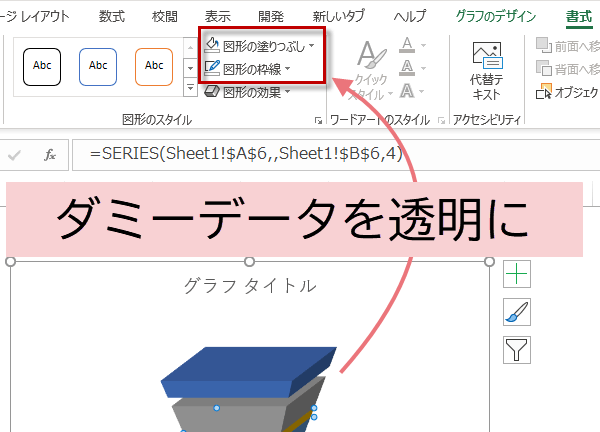
透明にしたデータをホームタブのクリップボードから書式のコピーをダブルクリックします。
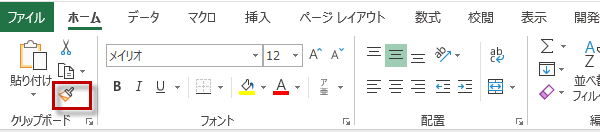
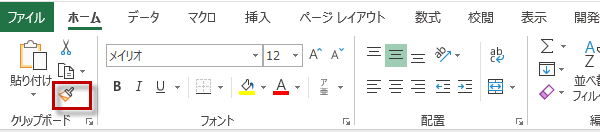
そして、他のダミーデータに透明にした書式を貼り付けていきます。すると、下図のように要素が切り離された状態になります。
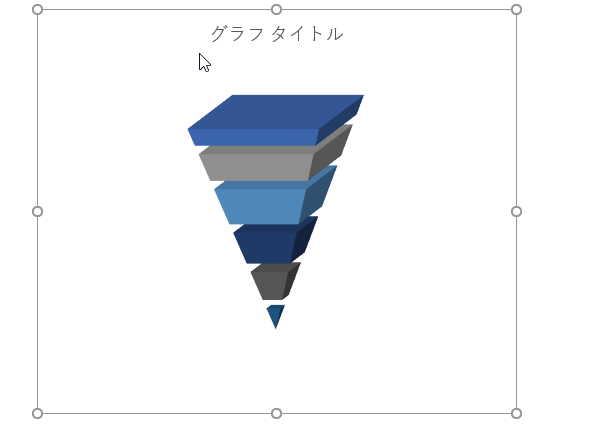
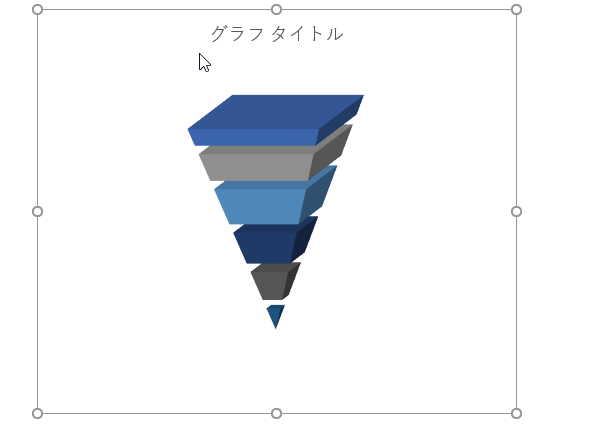
データラベルの追加
要素を選択し、右クリックからデータラベルの追加ををクリック。
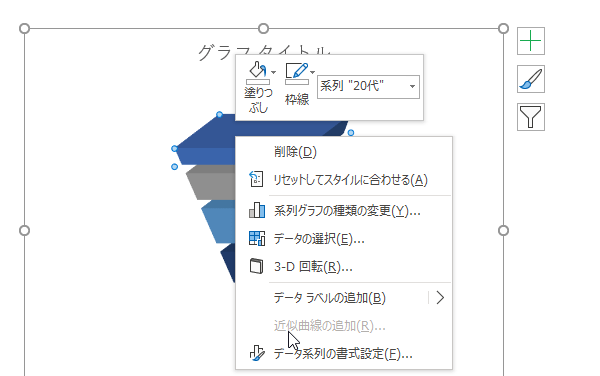
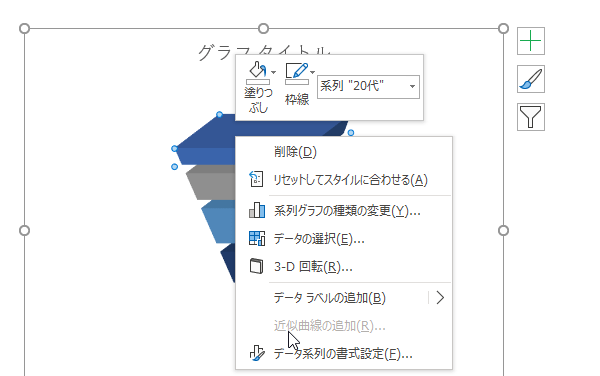
ラベルを追加したら右クリックメニューから、データラベルの書式設定を選択し、系列名、値、引き出し線にチェックを入れます。
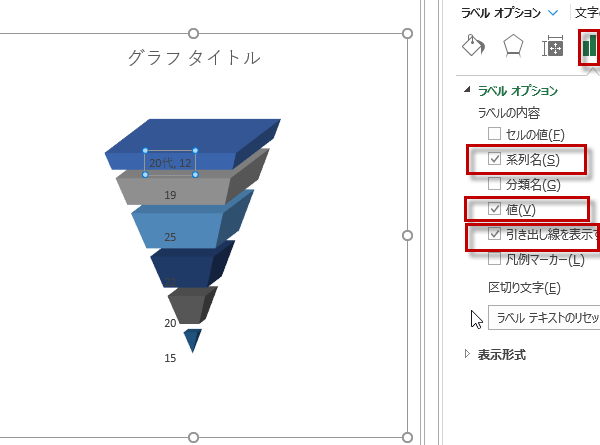
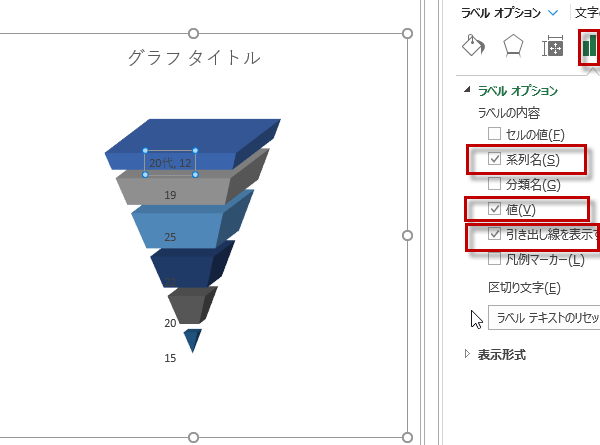
ラベルのフォントサイズと色を設定します。
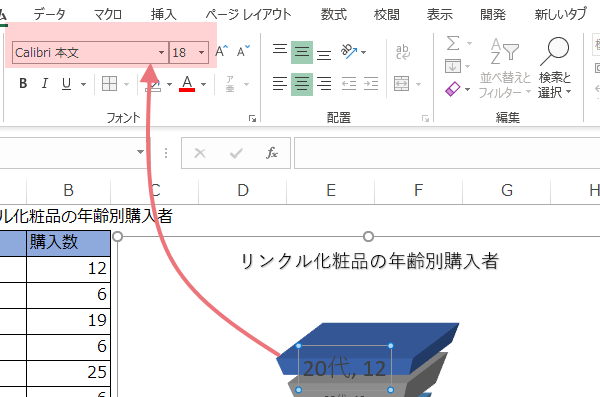
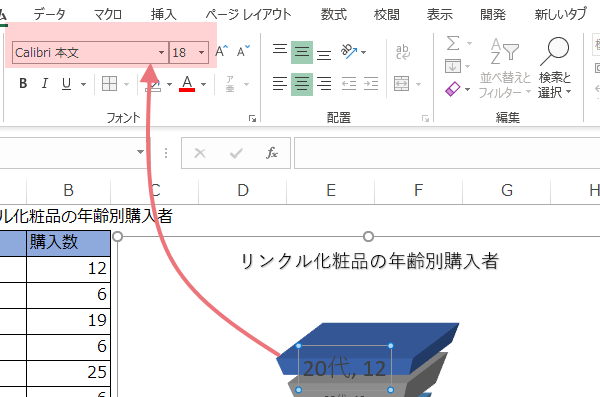
この書式も先ほどと同様に、書式コピーからダブルクリックして、他のラベルに貼り付けて適用します。
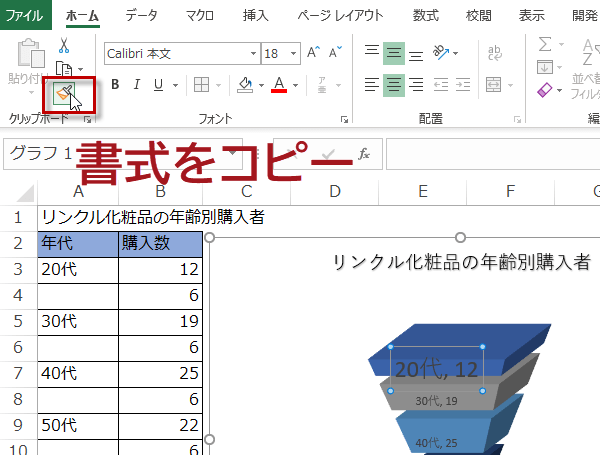
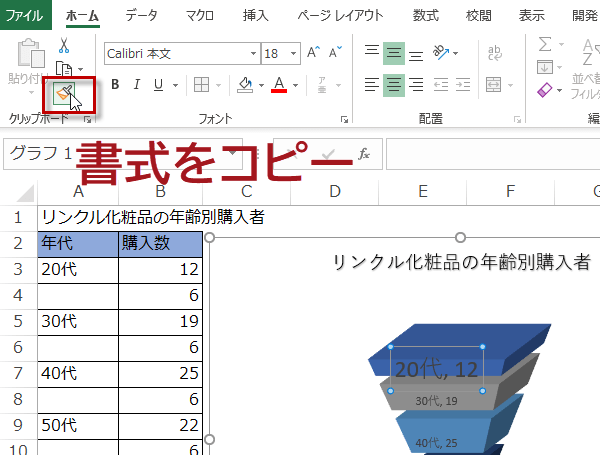
逆ピラミッドグラフが、そろそろ完成です。
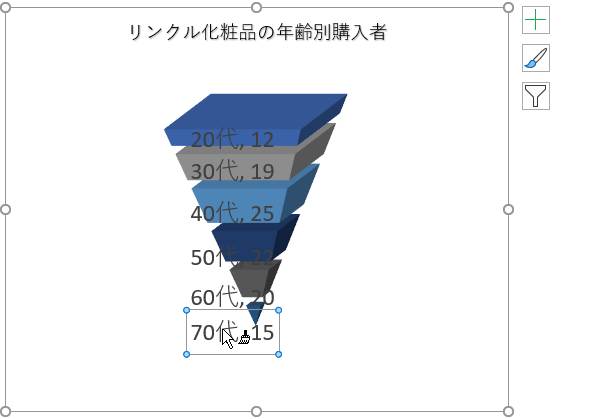
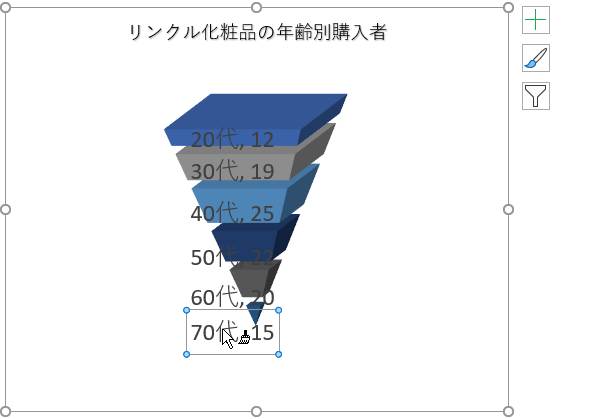
宙に浮く逆ピラミッドグラフ。ラベルの位置を調整して完成です。
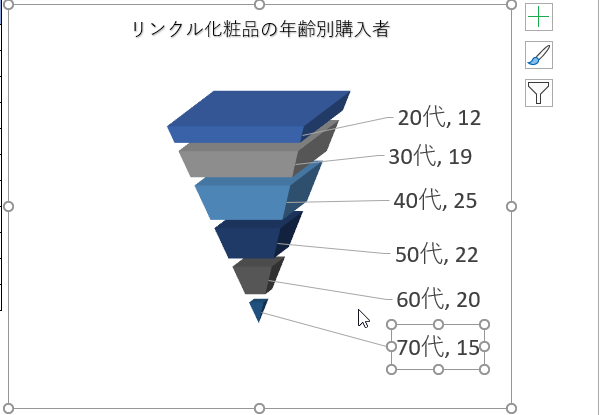
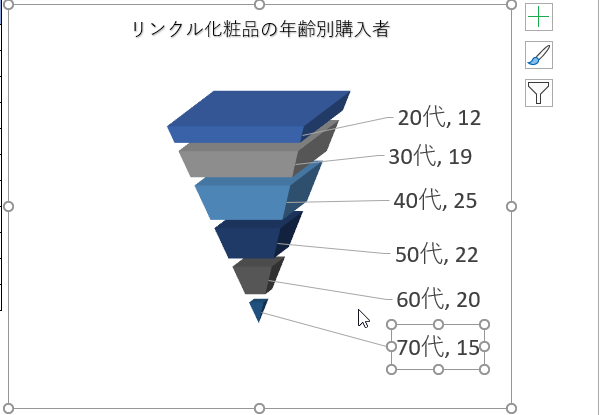
お疲れさまでした。